iPhone - одно из самых популярных устройств на современном рынке смартфонов, но его батарея считается одним из наиболее уязвимых элементов. Конечно, каждый пользователь хочет, чтобы его iPhone работал как можно дольше без подзарядки. В этой статье мы рассмотрим пять полезных советов, которые помогут продлить время работы батареи iPhone.
1. Уменьшить яркость экрана. Один из самых простых способов сэкономить заряд батареи - уменьшить яркость экрана. Для этого перейдите в настройки телефона, откройте вкладку "Дисплей и яркость" и установите наиболее оптимальный уровень яркости для вашей работы.
2. Отключить определенные функции. iPhone имеет много функций, которые могут использовать большое количество энергии. Например, вы можете отключить функцию обновления приложений в фоновом режиме, управление фоном в приложениях, а также отключить автоматическую загрузку анимаций. Это позволит вам сэкономить ценную энергию батареи.
3. Ограничить использование приложений. Многие приложения потребляют большое количество энергии. Если вы заметили, что определенное приложение слишком сильно влияет на заряд батареи, то лучше сократите его использование или даже удалим. Также можно использовать функцию "Энергосбережение", которая автоматически ограничивает работу ряда приложений.
4. Отключить постоянное соединение с интернетом. Wi-Fi, Bluetooth, GPS и LTE могут использовать много энергии, держа ваш iPhone в постоянном соединении с интернетом. Чтобы продлить время работы батареи, отключите ненужные соединения. Например, вы можете выключить Wi-Fi и Bluetooth, когда они вам не нужны.
5. Включить режим экономии энергии. В iPhone есть специальный режим экономии энергии, который позволяет продлить время работы батареи. Этот режим ограничивает некоторые функции устройства, например, автоматические обновления приложений и эффекты параллакса на главном экране. Если ваша цель - сделать iPhone максимально энергоэффективным, то воспользуйтесь этим режимом.
Отключить автообновление приложений
Ваш iPhone может автоматически обновлять приложения в фоновом режиме, но это может существенно сократить время работы батареи. Каждое обновление требует интернет-соединения и ресурсов процессора, что приводит к увеличению расхода заряда. Отключение автообновления приложений может значительно продлить время работы вашего устройства.
Чтобы отключить автообновление приложений на iPhone, выполните следующие шаги:
- Откройте "Настройки" на своем iPhone.
- Прокрутите вниз и нажмите на "iTunes Store и App Store".
- Найдите раздел "Автоматические загрузки" и нажмите на него.
- Выключите кнопку рядом с "Обновления".
После выполнения этих шагов ваш iPhone больше не будет автоматически обновлять приложения, что поможет продлить время работы его батареи. Теперь вы будете иметь полный контроль над процессом обновления и сможете выполнить его в более удобное для вас время, когда у вас есть доступ к зарядному устройству.
Сохранить заряд батареи, отключив автообновление приложений

Чтобы продлить время работы батареи, рекомендуется отключить автообновление приложений или изменить настройки обновлений. Для этого:
1. | Откройте настройки iPhone и найдите в меню "iTunes Store и App Store". |
2. | В разделе "Автоматические загрузки" убедитесь, что опция "Обновления" выключена. |
3. | Активируйте опцию "Загружать только в Wi-Fi", чтобы избежать автообновления приложений через мобильные данные. |
Помимо этого, вы можете регулярно проверять наличие обновлений для ваших приложений и обновлять их вручную, когда вам удобно. Таким образом, вы сможете более осознанно использовать энергию батареи и продлить время работы вашего iPhone.
Использовать режим экономии энергии
Вот несколько способов использования режима экономии энергии на iPhone:
- Переходите в режим экономии энергии, когда уровень заряда батареи достигает низкого уровня. Чтобы включить этот режим, перейдите в меню "Настройки", выберите раздел "Аккумулятор" и включите переключатель режима экономии энергии.
- Ограничьте фоновое обновление приложений. Включите опцию "Фоновое обновление" в разделе "Настройки" > "Общие" > "Обновление приложений" и отключите фоновое обновление для приложений, которые вам не требуются постоянно.
- Отключите автоматическую загрузку контента в приложениях. В разделе "Настройки" > "iTunes Store и App Store" отключите автоматическую загрузку музыки, приложений и обновлений.
- Ограничьте использование Push-уведомлений для приложений. В разделе "Настройки" > "Уведомления" выберите приложение и отключите опцию "Push-уведомления".
- Отключите автоматическую синхронизацию почты. В разделе "Настройки" > "Почта" > "Аккаунты" выберите аккаунт почты и отключите опцию "Автообновление".
Используйте эти советы и настройки режима экономии энергии, чтобы продлить время работы вашего iPhone и не беспокоиться о заряде батареи даже в течение дня!
Продлить время работы батареи с помощью режима экономии энергии
При необходимости продлить время автономной работы аккумулятора iPhone можно воспользоваться режимом экономии энергии. Этот режим позволяет ограничить некоторые функции и настройки, чтобы снизить потребление энергии и увеличить время работы батареи.
Включить режим экономии энергии можно в настройках устройства. Для этого необходимо перейти в меню "Настройки", выбрать раздел "Аккумулятор" и активировать опцию "Режим экономии энергии". После включения этого режима будут применены следующие изменения:
- Ограничение работы фоновых приложений. Режим экономии энергии автоматически останавливает фоновые процессы и обновление данных в приложениях, что способствует снижению потребления энергии.
- Ограничение визуальных эффектов. Режим экономии энергии отключает некоторые визуальные эффекты, такие как анимации и прозрачность фоновых элементов интерфейса. Это также помогает уменьшить потребление энергии.
- Ограничение яркости экрана. Режим экономии энергии может автоматически снижать яркость экрана iPhone, что позволяет сократить потребление энергии на подсветку дисплея. Вручную также можно установить более низкую яркость экрана для экономии энергии.
- Ограничение обновления почты. Режим экономии энергии может уменьшить частоту обновления почтовых ящиков, что помогает снизить потребление энергии при получении новых писем.
- Ограничение использования Siri. Режим экономии энергии ограничивает доступ к голосовому помощнику Siri, что также способствует экономии энергии.
Пользуясь режимом экономии энергии, вы сможете продлить время работы батареи iPhone и дольше наслаждаться использованием своего устройства без подзарядки.
Убрать лишние виджеты с рабочего стола
Виджеты на рабочем столе iPhone могут быть полезными, но они также могут потреблять значительное количество энергии батареи. Удаление ненужных виджетов может помочь продлить время работы батареи iPhone.
Перетащите ваш палец вправо по экрану, чтобы открыть "Центр управления". В разделе "Сегодня" вы увидите список виджетов, которые могут быть активированы на вашем iPhone. Определитесь, какие виджеты вам реально нужны, и отключите все остальные.
Для отключения виджета, щелкните на значок "Изменить" внизу страницы. Вы увидите красный значок минуса в левом верхнем углу каждого виджета. Щелкните на него, чтобы удалить ненужный виджет с экрана "Сегодня".
Оставьте только те виджеты, которые действительно полезны в вашей повседневной жизни. Таким образом, вы можете сократить расход энергии батареи, что позволит вам использовать ваш iPhone на более длительное время без подзарядки.
Минимизировать потребление заряда батареи, убрав лишние виджеты с рабочего стола
Например, удалите виджеты с погодой, новостями или социальными сетями, которые автоматически обновляются и отображают свежую информацию. Если вам необходима эта информация, вы всегда можете запустить соответствующее приложение вручную, когда вам понадобится. Таким образом, вы сможете существенно сократить потребление заряда батареи и продлить время его работы.
Также стоит обратить внимание на виджеты, которые отображают информацию о почте или календаре. Если вы не очень активно используете электронную почту или календарь на своем iPhone, удалите соответствующие виджеты с рабочего стола. Это поможет снизить нагрузку на батарею и продлить время ее работы.
И, наконец, проверьте настройки виджетов на рабочем столе. Некоторые из них могут иметь возможность регулировки частоты обновления или исключения определенных видов информации. Установите настройки виджетов таким образом, чтобы они потребляли минимальное количество энергии батареи.
Ограничить использование фоновых обновлений
Фоновые обновления приложений могут быть полезными, но они также могут значительно сокращать время работы батареи iPhone. Многие приложения в фоновом режиме обновляются автоматически, чтобы получить новую информацию, проверить уведомления или обновить контент. Однако эти обновления потребляют значительное количество энергии, особенно если они происходят в фоновом режиме.
Чтобы продлить время работы батареи iPhone, можно ограничить использование фоновых обновлений. Для этого можно выполнить следующие шаги:
1. Проверьте настройки фоновых обновлений
Перейдите в настройки iPhone и найдите раздел "Обновление приложений в фоновом режиме". Проверьте список приложений, которым разрешено выполнять фоновые обновления, и отключите те, которые вам не нужны.
2. Отключите автообновление приложений
В настройках iPhone найдите раздел "iTunes Store и App Store". В нем вы можете отключить автоматическое обновление приложений, чтобы они не обновлялись автоматически в фоновом режиме. Вместо этого вы сможете обновлять их вручную, когда вам будет удобно.
3. Разрешите фоновые обновления только для выбранных приложений
Если вам нужны некоторые приложения, которым требуется фоновое обновление, вы можете настроить их отдельно. Перейдите в настройки iPhone и найдите нужное приложение в списке "Обновление приложений в фоновом режиме". Включите фоновые обновления только для этих приложений, а для остальных отключите.
После выполнения этих шагов вы сможете значительно продлить время работы батареи iPhone, ограничив использование фоновых обновлений. Вам станет доступно больше энергии для других задач, и вы сможете использовать свой iPhone гораздо дольше без подзарядки.